前回に引き続き、自作のインテリアシーンでパストレーサーの威力を試してみたのが上の画像です。どうでしょうか?本記事ではライティングについて知っておいた方が良さそうなことを紹介します。
参考:前回記事【Twinmotion】2022パストレーサー使ってみた!①
※ 本記事で使用しているTwinmotionのバージョンは2022.1です。
レンダリング結果
左が通常レンダリング、右がパストレーサーです(スライダーをドラッグして比較することができます)。
左もかなり時間をかけてライティングを詰めたので、意外と大差ない?と言われたらそれはそれで嬉しいのですが(笑)テーブル脚の金属のキラッと感やブランケットの影の出方など、よく見るとやはりパストレーサーが優れていると感じる点がいくつもあります。
通常レンダリングだと、ソフトエッジのシャドウを表現する手段がかなり限られるので、柔らかい光を表現するためにはかなりのライトの個数と手間が必要になります。
下図はライトセットアップの様子です。通常レンダリングで設定したライトは合計16個、スポットライトを中心に色々な種類のライトを組み合わせて細かく調整しています。
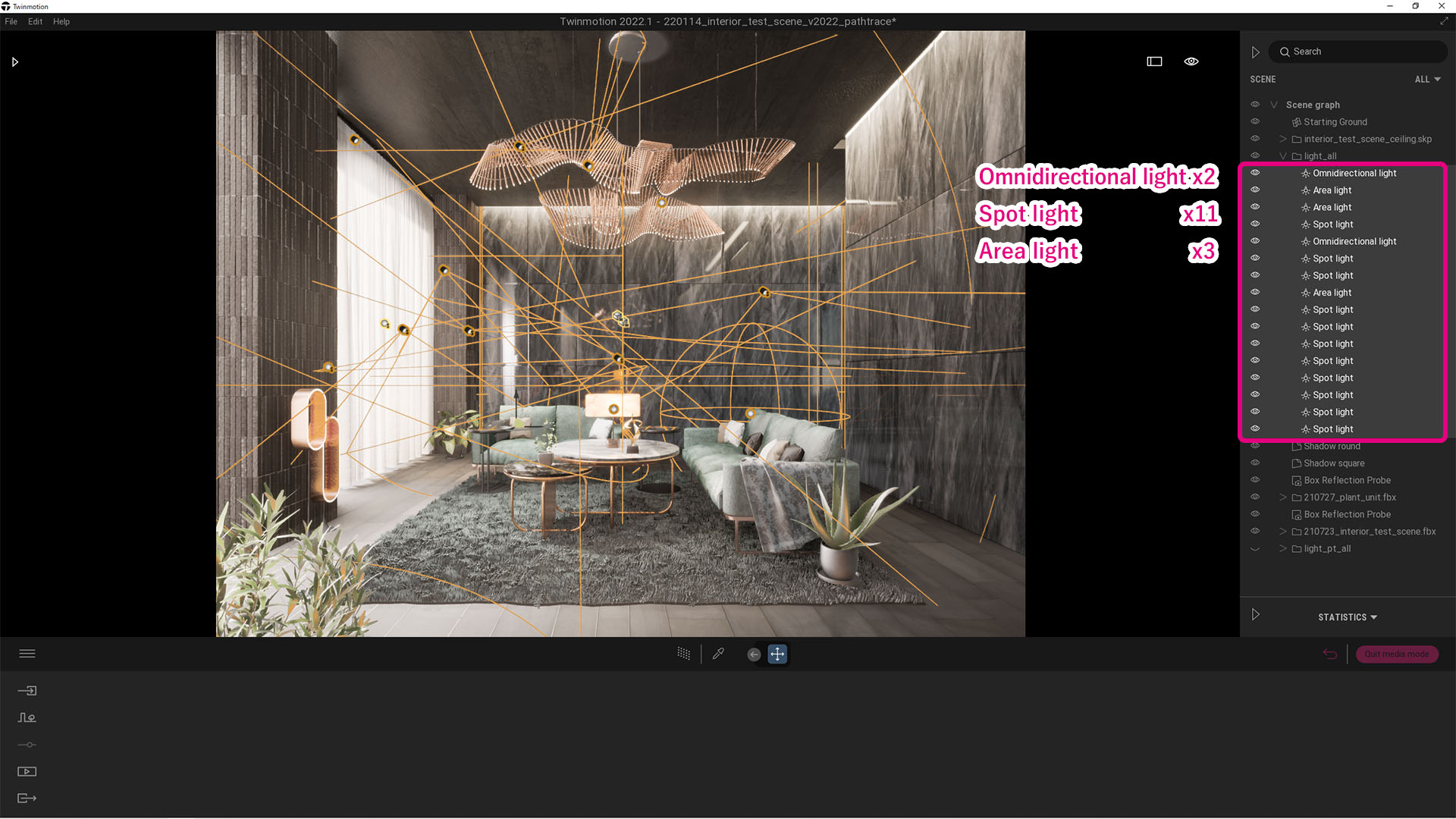
それに対して、パストレース用にセットアップしたライトはエリアライトを中心に合計7個。かなりシンプルなライティングになったと思います。
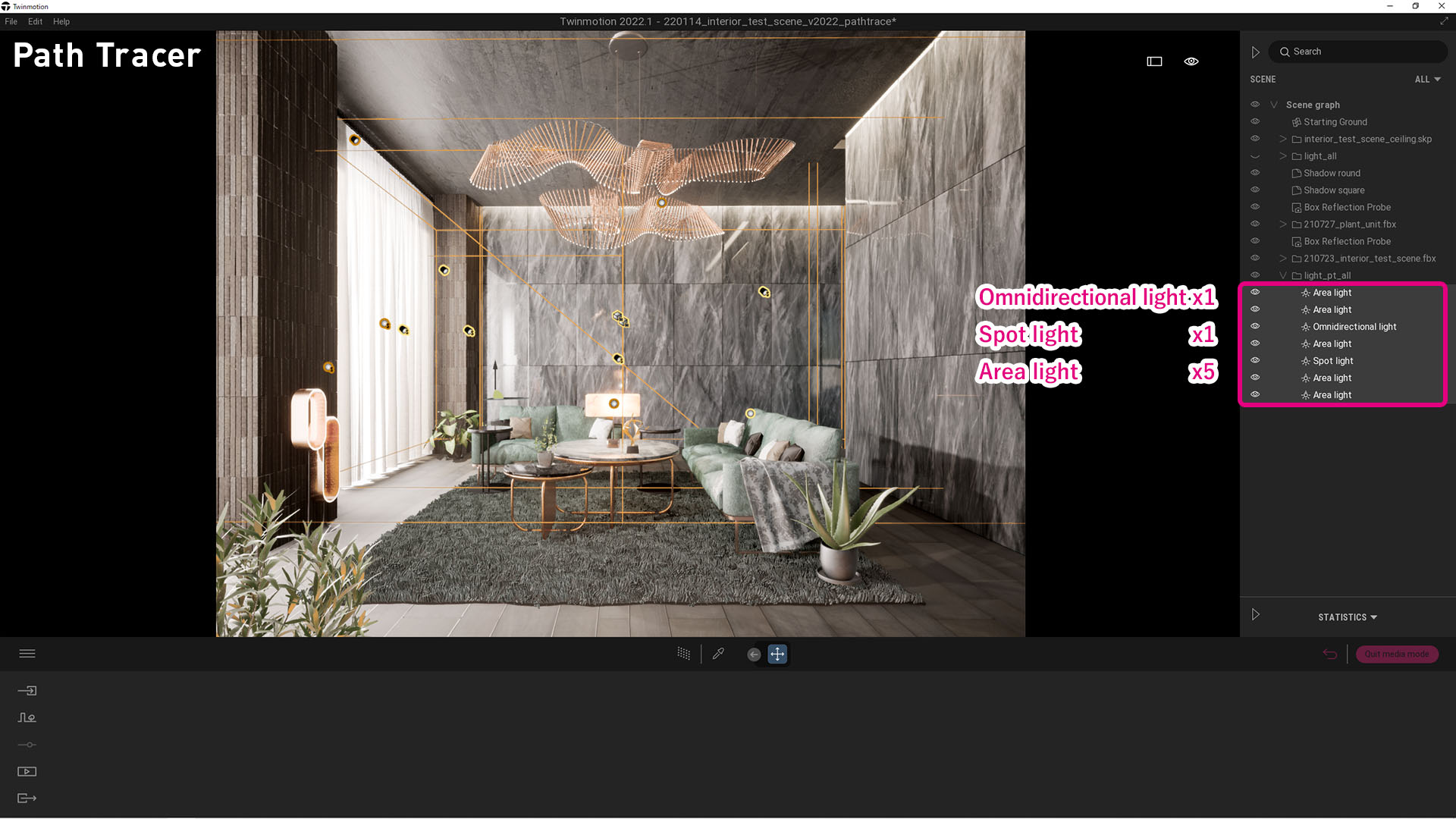
知っておくと良さそうなこと
パストレーサーのライティングにおける、個人的に重要なポイント3点です。
- Neon light, Area lightはソフトエッジの影を落とすことができる
- Glowを設定したマテリアルが光を放射することができる(間接照明の表現などに有効)
- 逆に、 過去記事で紹介したスポットライトのAngle値でソフトエッジの影を落とす技は使えなくなる
参考:過去記事【Twinmotion】ライトのTips / ソフトエッジシャドウと線光源
なので、パストレーサーのためのライティングはある程度改めて作り直す必要がありますが、影の出方が優秀なので、かなり画を詰めやすいのではないかと思っています。
ライトの半径を変更する方法(2022.01.18追記)
前述のようにAngle値で影をぼかすことはできないのですが、パストレーサーならではの方法があります。Omnidirectional lightやSpot lightを選択した状態でパストレーサーをONにし、Shadows More > Radiusの値を変更することで、影の柔らかさも調整することができます。
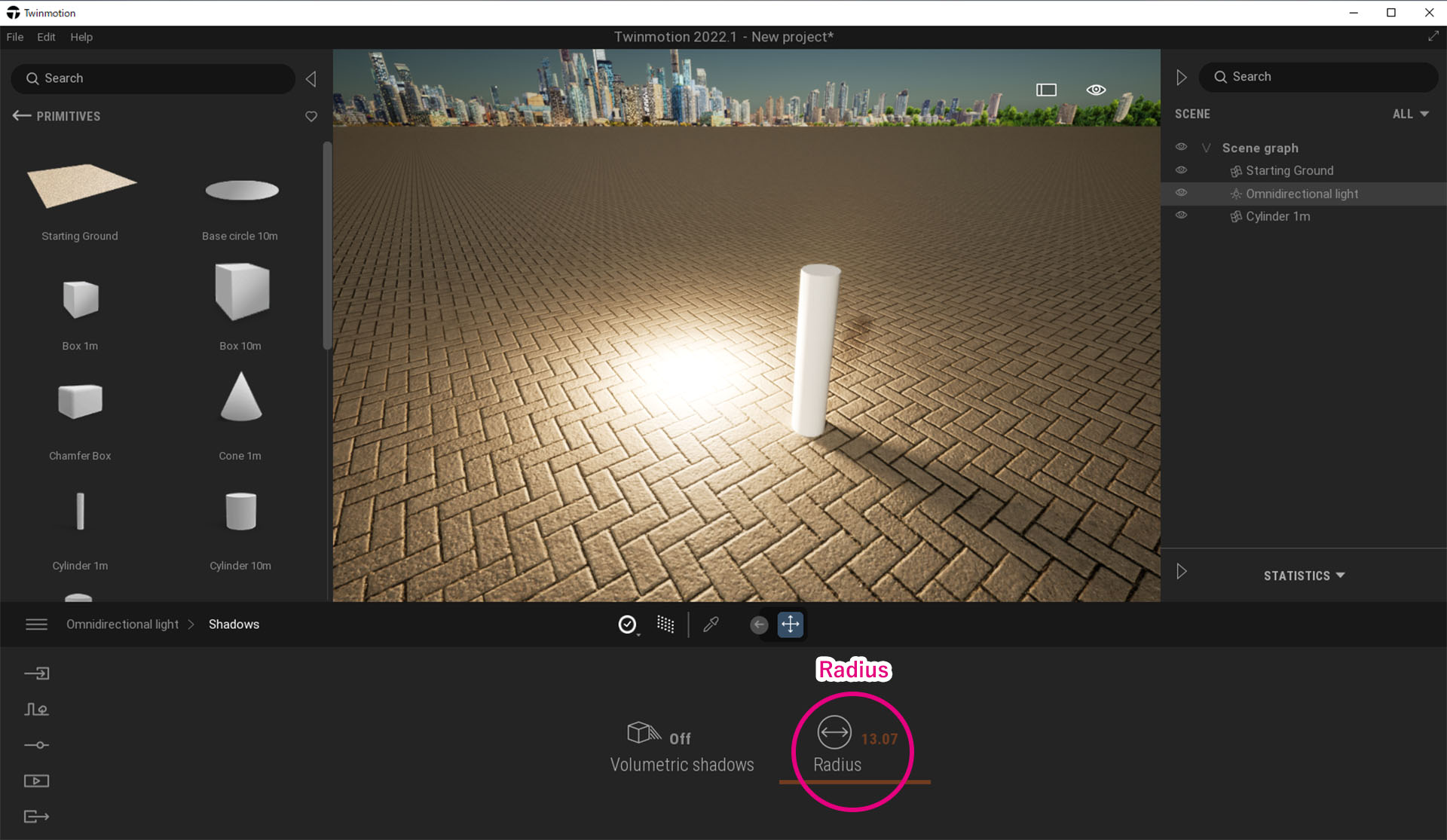
以上.





